Büyük ekranlı akıllı telefonunuzda Chrome gibi bir web tarayıcısı çalıştırmak, özellikle görevi tek elle yapmak istiyorsanız göz korkutucu bir iş olabilir. Bununla ilgili en büyük sorunlardan biri, varsayılan olarak Chrome'da en üstte bulunan adres çubuğuna erişmeye çalışmaktır.
Neyse ki Google, kullanıcıların zorluk yaşadığını kabul ettikten sonra, adres çubuğunu akıllı telefonunuzun ekranının altına taşımak için yeni bir yöntem tanıttı. Bu özellik, Geliştirme ve Kanarya kanallarında zaten mevcuttu ve artık kararlı Google Chrome yapısına geçme yolunu buldu.
Adres çubuğuyla ilgili sorun yaşıyorsanız ve bu özelliği etkinleştirmenin bir yolunu arıyorsanız, bu makale size Google Chrome adres çubuğunu ekranınızın altına nasıl taşıyacağınızı anlatacaktır.
Android'de Chrome Adres Çubuğunu Ekranınızın Altına Taşıma
Android cihazınızda Chrome tarayıcıyı başlatın ve adres çubuğuna aşağıdaki yolu yazın;
chrome://bayraklar
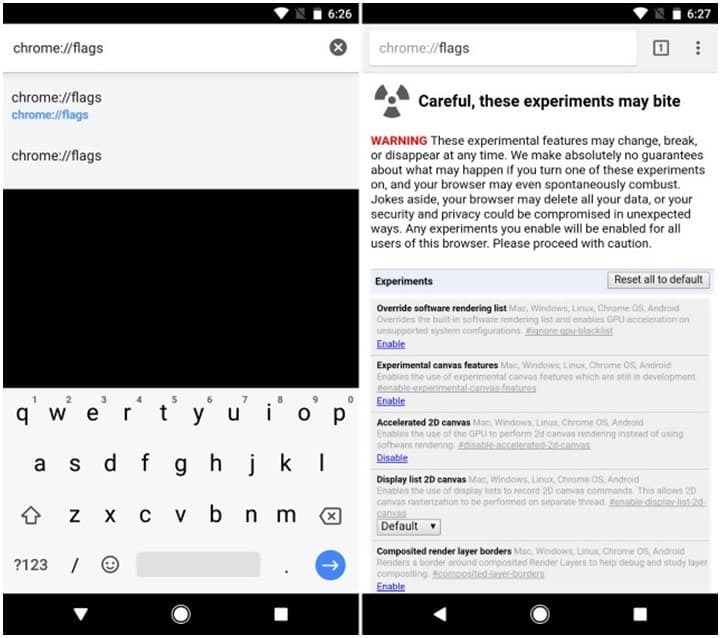
Bunu yaptıktan sonra Chrome bayrakları sayfası açılmalıdır. Sağ üst köşede bulunan 3 nokta menü düğmesine tıklayarak devam edin ve “sayfada bul” seçeneğini seçin. Ardından “Chrome Ana Sayfası”nı arayabilirsiniz.
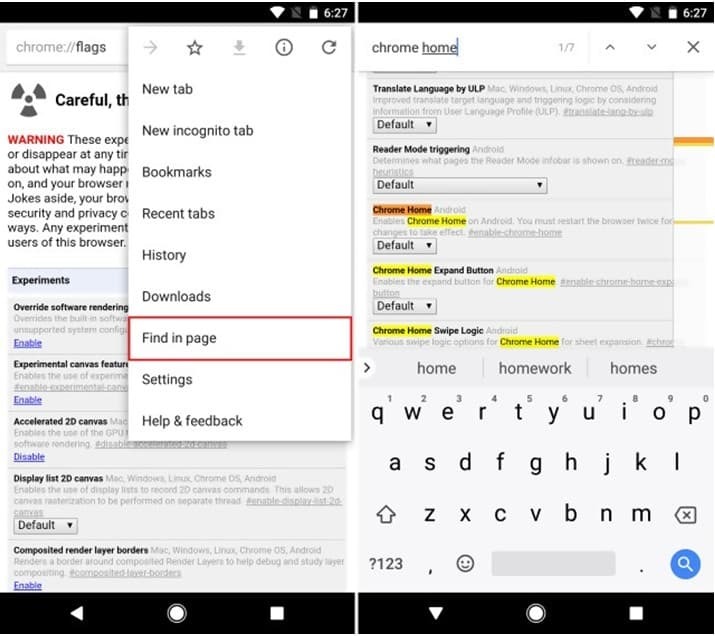
Chrome Ana Sayfası bölümünün altında, "Varsayılan" seçeneğini tıklayın. Ardından bir açılır menü açılır. Sağlanan seçenekler listesinden "Etkin"i seçin.
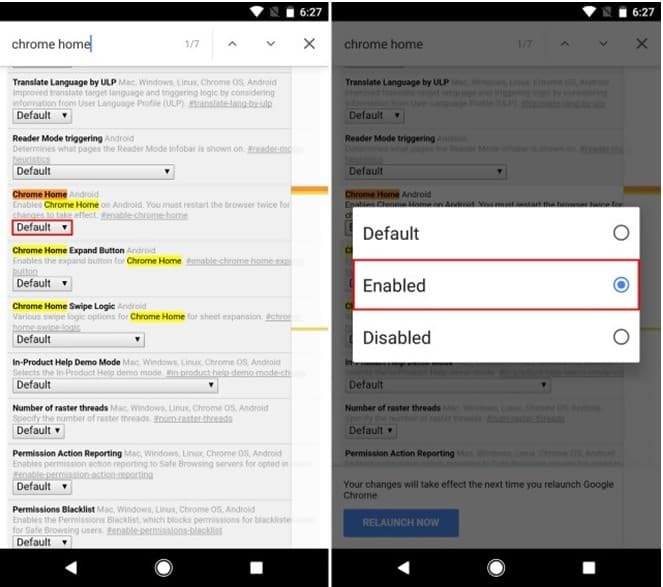
Bunu başarıyla yaptığınızda, tarayıcıyı yeniden başlatmanız istenecektir. "Şimdi yeniden başlat"a tıklayın, tarayıcı yeniden başlayacaktır.
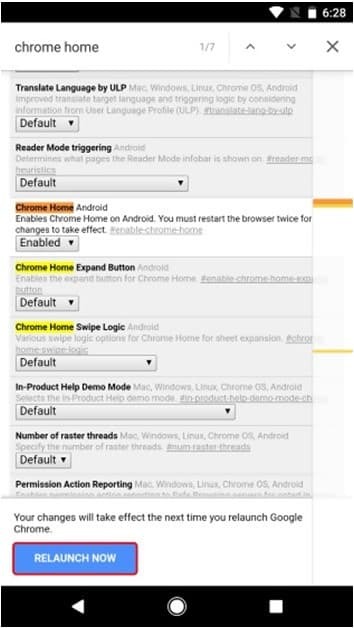
Bu adımları izlerseniz, adres çubuğunuz artık Android cihazınızın ekranının altında yer alacaktır.

Bazı durumlarda, uygulamayı yeniden başlattıktan sonra bile değişiklikler gerçekleşmemiş olabilir. Bu sorunla karşı karşıyaysanız, uygulamayı zorla durdurmayı düşünün, ardından yeniden başlatın; her şey mükemmel çalışıyor olmalıdır.
Android Modlamanın Artıları ve Eksileri
Android, hem mobil cihazlar hem de PC'ler için muhtemelen en çok yönlü işletim sistemidir. güzel yapabilirken Android ile ilgili hemen hemen her şey, ilgili bir öğrenme eğrisi vardır ve bazı modlar sisteminizin kaza.
Android'inizi değiştirmeden önce, mektuba verilen talimatları uyguladığınızdan veya tam olarak ne yaptığınızı bildiğinizden emin olun.
Artıları
– Geniş seçenek yelpazesi
- Nispeten kolay
- Çevrimiçi birçok talimat
Eksileri
– Hafif öğrenme eğrisi
– Bazen kodlamayı içerir
– Kodlama zor
Android programlama hakkında daha fazla bilgi edinmek istiyorsanız, şunları seçebilirsiniz: Büyük İnek Çiftliği Rehberi Başvuru yapmak veya mevcut olanları değiştirmek için izleyebileceğiniz tüm yolları açıklayan Bill Phillips tarafından.

Çözüm
Google Chrome tarayıcısını Android akıllı telefonlarınızda çalıştırmak, özellikle tek elle yapmanız gerekiyorsa zor olabilir. Bu soruna ek olarak, yeni cihazların artık 18:9'a kadar ekran oranlarıyla gelmesi, adres çubuğuna erişmeyi daha da zorlaştırıyor.
Neyse ki Google bunu fark etti ve adres çubuğunu en alta itmenizi sağlayan bir seçenek ekledi. Artık birçok kullanıcı, Google Chrome'daki görevleri nispeten daha kolay hale getirmek için bu numarayı kullanıyor.
Büyük ekranlı bir cihaz kullanıyorsanız ve Google Chrome tarayıcısını başlatırsanız, daha kolay erişim için adres çubuğunu en alta taşımak için bu yöntemi kullanmaktan çekinmeyin.